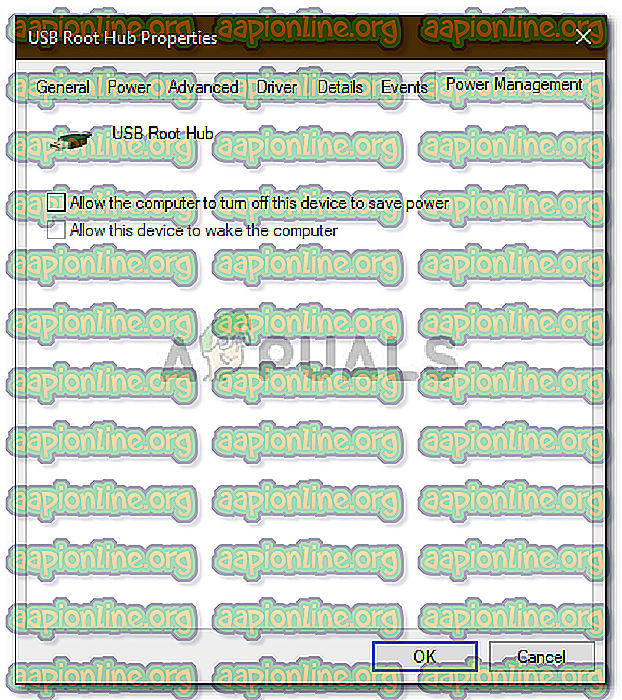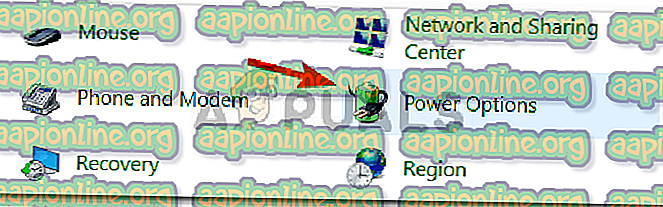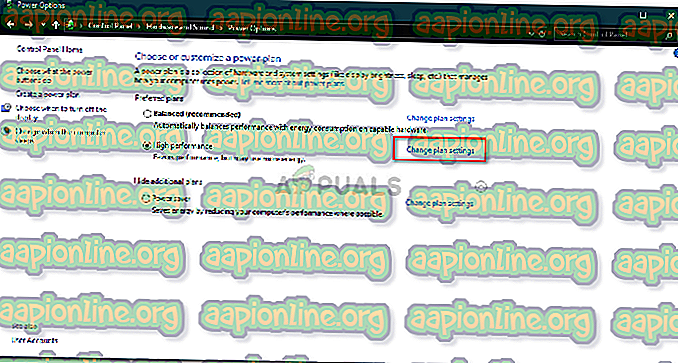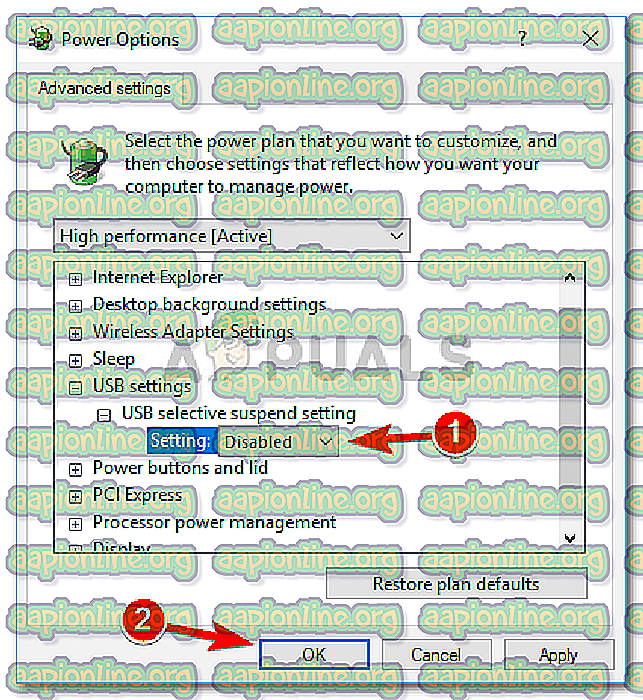Solución: USB mantiene la conexión y desconexión en Windows 10
Si su USB continúa conectándose y desconectándose, a menudo se debe a un puerto USB defectuoso, las opciones de alimentación de su máquina, etc. Los discos duros externos se han vuelto esenciales en el mundo de hoy y tienden a ser muy útiles. A menudo se usan para almacenar imágenes del sistema, es decir, copias de seguridad del sistema, medios de instalación de Windows o para cualquier otro uso personal. Sin embargo, si no puede utilizar sus unidades externas, ¿de qué sirven?
La desconexión y reconexión de un USB no es algo nuevo y se conoce desde hace años. El problema se redujo un poco con Windows 10, sin embargo, no se ha aniquilado. Algunos usuarios han experimentado este problema después de actualizar a Windows 10 desde una versión anterior, etc. La solución para esto es fácil y directa.
¿Qué causa que el USB se conecte y desconecte (Loop) en Windows 10?
Bueno, este problema no tiene muchas fuentes y generalmente se debe a los siguientes factores:
- Un puerto USB defectuoso . Si el puerto a través del cual el USB está conectado al sistema no funciona correctamente, puede causar el problema.
- Controladores USB . En ocasiones, los controladores USB de su sistema no funcionan correctamente debido a algún motivo que ocasiona este problema.
- Archivos corruptos del sistema . En algunos casos, si los archivos del sistema en su sistema están dañados o dañados, el problema puede deberse a eso.
Puede usar las siguientes soluciones alternativas para aislar este problema:
Solución 1: pruebe con un puerto diferente
Cuando su USB se sigue conectando y desconectando, la solución más general sería probar un puerto USB diferente. En algunos casos, el puerto al que está conectado el USB puede funcionar incorrectamente u quedar obsoleto debido a que esto ocasiona el problema. Por lo tanto, el primer paso sería intentar conectar su USB a través de un puerto USB diferente.

Si esto no funciona para usted, intente seguir las otras soluciones proporcionadas a continuación.
Solución 2: reinstale los controladores USB
El problema a veces puede deberse a controladores USB obsoletos como mencionamos anteriormente. El mal funcionamiento de los controladores puede provocar que la unidad USB se desconecte con frecuencia, en cuyo caso deberá reinstalar los controladores USB. Algunos usuarios han informado que el controlador Microsoft USB 3.0 fue la causa del problema. Por lo tanto, para aislar el problema, deberá instalar los controladores USB del fabricante de su placa base. Si no conoce el modelo de su placa base, puede encontrarlo desenroscando su PC y verificando la placa base manualmente o utilizando las utilidades de Windows.
Diríjase a este artículo publicado en nuestro sitio que le mostrará cómo encontrar su modelo de placa base. Una vez que tenga su modelo de placa base, diríjase al sitio web de su fabricante y descargue los últimos controladores para su conjunto de chips.

Solución 3: encienda la unidad externa USB
A veces, su sistema apaga ciertos controladores para ahorrarle energía, etc., lo que puede causar el problema ya que el controlador requerido para su disco duro externo se está deshabilitando. Sin embargo, puede solucionarlo fácilmente evitando que su sistema apague su unidad USB externa. Así es cómo:
- En primer lugar, asegúrese de que la unidad externa esté conectada a su sistema.
- Abra el Administrador de dispositivos yendo al menú Inicio y escribiendo ' Administrador de dispositivos '.
- Expanda la categoría Controladores de bus serie universal .
- Haga doble clic en su dispositivo de almacenamiento masivo USB . Tenga en cuenta que el nombre puede ser diferente en su sistema.
- Finalmente, dirígete a la pestaña Administración de energía y desmarca la casilla Permitir que la computadora apague este dispositivo para ahorrar energía .
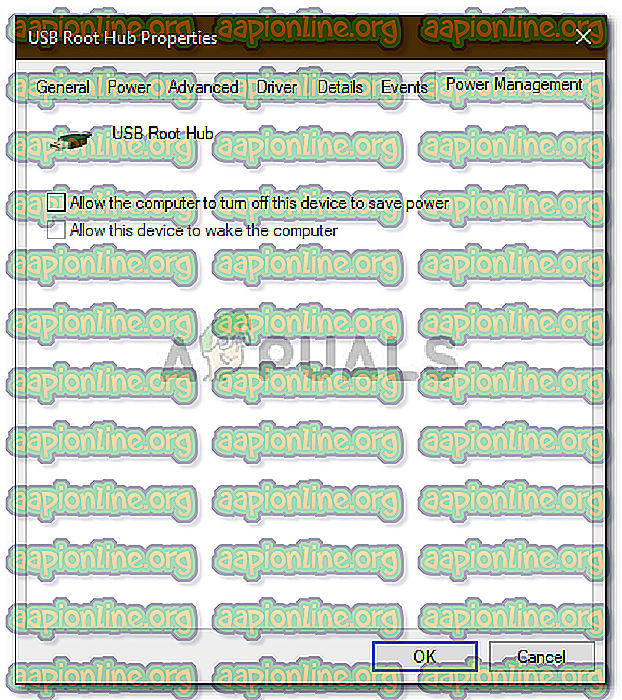
- Presiona OK.
Solución 4: Desactivar la suspensión selectiva de USB
En algunos casos, las Opciones de energía de su sistema pueden ser la parte culpable. Ciertos sistemas están configurados para deshabilitar dispositivos USB después de un período de tiempo que puede estar causando el problema. Por lo tanto, deberá desactivar esta configuración. Aquí se explica cómo desactivarlo:
- Abra un Panel de control buscándolo en el menú Inicio.
- Dirígete a ' Opciones de energía '.
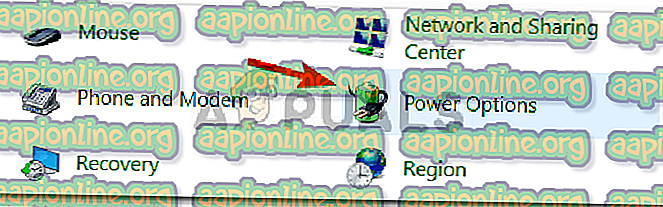
- Haga clic en la opción ' Cambiar configuración del plan '.
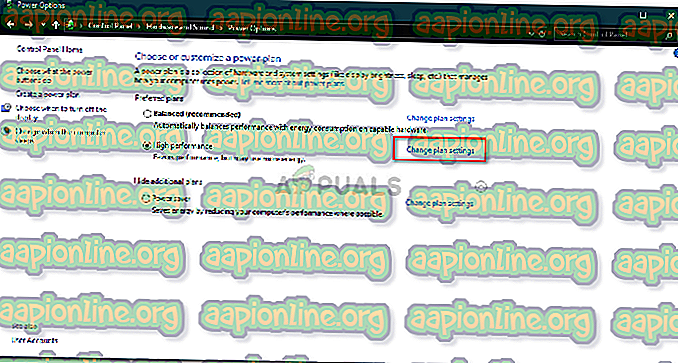
- Luego, seleccione ' Cambiar configuración avanzada de energía '.
- Localice y expanda la configuración de USB .
- Encontrará la configuración de suspensión selectiva de USB . Deshabilítelo y presione ' OK '.
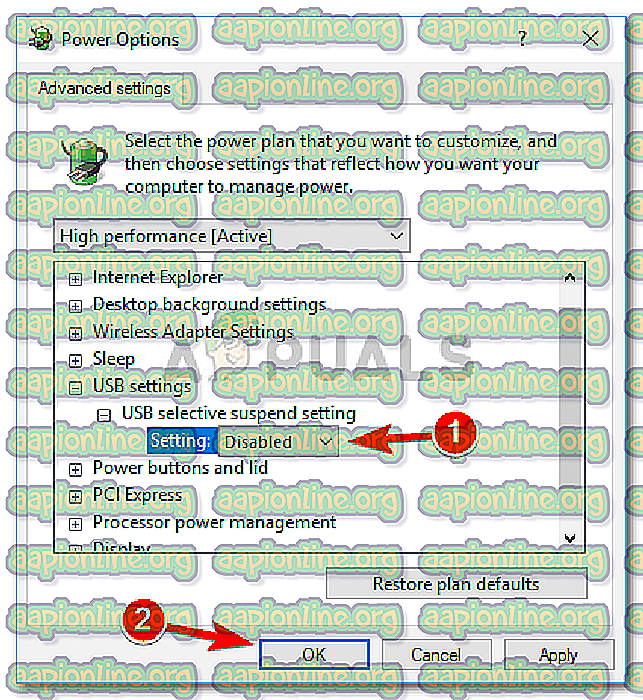
- Finalmente, reinicie su sistema y vea si funciona.